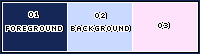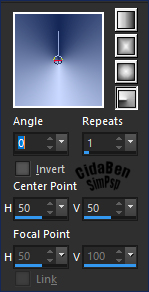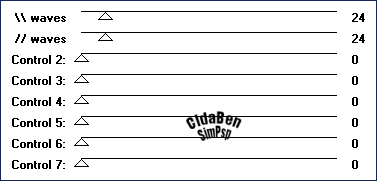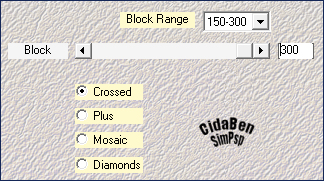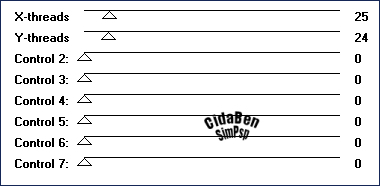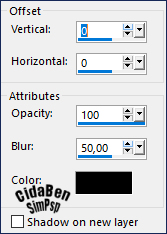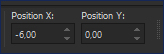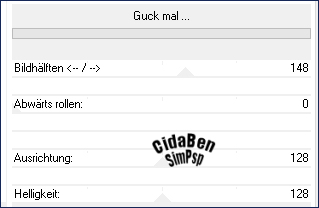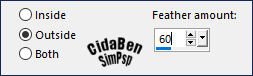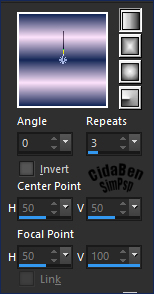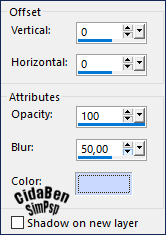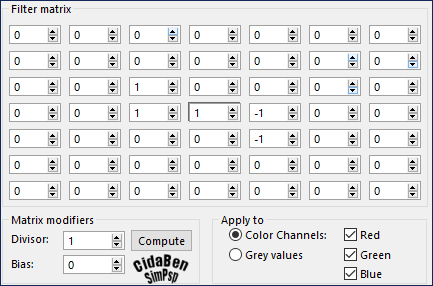|
TRADUÇÕES:
MATERIAL: 1 Tube Personagem à sua
escolha 1 Misted Decorativo à sua escolha Narah_Mask_0919 AlphaChannel_HappyXmas_byCidaBen.
Seleção: selection_xmasByCidaBen. Título_HappyXmas_byCidaBen.
PLUGINS: FunHouse > Xaggerate Mehdi > Sorting Tiles FunHouse > Loom Caroline and Sensibility > CS-LDots I.C.Net Software > Filters Unlimited > *v* Kiwi's Oelfilter > Guck mal... MuRa's Meister > Persperctive Tiling
******* Este Tutorial foi elaborado por CidaBen, qualquer semelhança é pura coincidência.
Tutorial elaborado no
PSP 2022
TUTORIAL
1- Abrir o material no PSP, duplique e feche os originais. Escolha 3 cores para trabalhar. Foreground: #152756. Background: #c9d9ff. Cor Extra: #fee2fb
2 - Abra a cópia
do AlphaChannel_HappyXmas_byCidaBen. formado com as cores do Foreground e Background
3 -
Selections > Select All. Selections > Select None.
6 - Effects > Plugins > Mehdi > Sorting Tiles.
Adjust > Sharpness > Sharpen.
7 - Effects > Plugins > FunHouse > Loom.
8 - Effects > Plugins > Carolaine and Sensibility > CS-LDots
Adjust > Sharpness > Sharpen.
9 - Selections > Load/Save Selections > Load Selection From
Alpha Channel: Selection #1. Effects > 3D Effects > Drop Shadow: 0, 0, 100, 50, Color: #000000
Selections > Select None.
10 - Layers > Duplicate.
Image > Mirror > Mirror Vertical.
11 - Ativar a Layer Raster 1. Effects > 3D Effects > Drop Shadow: 0, 0, 100, 50, Color: #000000
Selections > Select None.
12 - Ativar a Layer Prometed Selection > Layer do topo.
Layers > Merge > Merge Down >
2 vezes 13 - Effects > Plugins > Filters Unlimited 2.0 > *v* Kiwi's Oelfilter > Guck mal...
Layers > Duplicate.
14 - Selections > Load/Save Selections > Load Selection From Disk: selection_xmasByCidaBen Aperte a tecla Delete no Teclado.
15 - Edit > Copy no Misted Decorativo > calguismistcadeau221110 Edit > Paste Into Selection. Adjust > Sharpness > Sharpen More. Selections > Select None.
16 - Edit > Copy no Misted Decorativo > calguismistcadeau221110. Edit > Paste as New Layer. Image > Resize > 55% > all layers desmarcado. Pick Tool > Position X 226 > Position Y 70.
Adjust > Sharpness > Sharpen. Layers Merge > Merge Down.
17 - Ativar a Raster 1. Layers > Duplicate.
18 - Ativar a Copy of Raster 1 > Layer do Topo. Layers > Merge > Merge Down.
19 - Ativar a Raster 1 Layers > Arrange > Bring To Top.
20 -
Effects > Image Effects > Seamless Tiling
21 - Effects > Plugins > Mura's Meister > Perspective Tiling.
22 - Com a ferramenta Magic Wand > Tolerance 0 > Feather 0 >
selecione a parte limpa.
Aperte a tecla delete do teclado 6 vezes.
23 - Image > Add Borders > Symmetric:
24 - Selections > Select All. do Foreground: #152756 e a Cor 3 Extra: #fee2fb > Angle 0 > Repeats 3.
Selections > Invert.
25 - Effects > 3D Effects > Drop Shadow: 0, 0, 100, 50, Color: # Background (#c9d9ff).
Selections > Select None.
26 -
Image > Add Borders > Symmetric:
1px - Color: Cor 3 Extra: #fee2fb. 27 - Selections > Select All. Image > Add Borders > Symmetric: 30px com qualquer cor. Selections > Invert. Pintar com o gradiente em uso: Foreground: #152756 e a Cor 3 Extra: #fee2fb > Angle 0 > Repeats 3.
Selections > Select None.
28 - Layers > New Raster Layer. Pick Tool > Position X 0 > Position Y - 72
29 - Effects > User Defined Filter > Emboss_3
Adjust > Sharpness > Sharpen.
30 - Edit > Copy no tube personagem. Posicionar à sua esquerda. Adjust > Sharpness > Sharpen Aplique Drop Shadow ou efeito como preferir.
31 - Edit > Copy no Titulo > WordArt_HappyXmas_ByCidaBen Edit > Paste as New Layer. Posicionar como preferir. ***Se preferir use Blend mode , conforme a cor que está usando. ***No segundo exemplo usei: Blend mode > Luminance(L). Aplique Drop Shadow ou outro efeito como preferir.
32 - Image > Add Borders > Symmetric: 1px - Color: Cor 3 Extra: #fee2fb.
33 - Aplicar sua marca d'água ou assinatura. File > Export > JPEG Optimizer.
Versão:
Créditos:
Criação - Formatação e Art Final by
CidaBen Versão 2 Tube & Misted Decor: by Clo Eugenia Criações Misted Paisagem: by Callitubes
Sinta-se à vontade para enviar suas versões. |